Lembre -se de teracopy? Esse software de utilitário era bastante famoso na era do Windows 7 e ofereceu uma maneira melhor de mover arquivos entre os locais do que o Windows Explorer. Você pode se surpreender ao saber que a ferramenta ainda existe; Na verdade, eu ainda prefiro o que temos no Windows 11.
Mais rápido que o File Explorer (mas apenas em certos casos)
A maioria das pessoas só mudaria do mecanismo de transferência de arquivo padrão no Windows 11 para Teracopy Se oferecer melhores velocidades de transferência. Felizmente, a Teracopy cumpre essa expectativa. No entanto, você não notará uma diferença de velocidade ao transferir um pequeno número de arquivos. De fato, em meus testes, descobri que o sistema de transferência de arquivos do Windows 11 e o Teracopy ofereceu uma velocidade média de 35 MB/s ao transferir 3 GB de arquivos de um local para outro.
Mas comecei a perceber a diferença ao tentar mover arquivos grandes. Ao mover uma pasta de 100 GB, que era a pasta de instalação do Borderlands 3, observei que a teracópia mantinha uma velocidade constante de cerca de 45 Mb/s, enquanto a velocidade do sistema de transferência de arquivo do Windows atingiu o pico a 43 Mb/s. Além disso, a velocidade de transferência às vezes caiu para cerca de 5 MB/s. Embora a mesma desaceleração ocasionalmente tenha ocorrido com teracopy também, isso aconteceu com mais frequência com o mecanismo de transferência de arquivos do Windows do que com a teracopy.
Embora a diferença entre as velocidades do teracopy e o sistema de cópias de arquivo do Windows seja de apenas 2 MB/s, essa pequena diferença pode ter um grande impacto quando você diminui o zoom e observa o tempo total que cada um leva para concluir o processo de cópia.
Digamos que eu recebo uma velocidade de transferência constante de 45 Mb/s com teracopy. Nessa situação, levará cerca de 38 minutos para transferir a pasta de 100 GB. Por outro lado, o sistema de cópia de arquivo do Windows levará cerca de 40 minutos para copiar a mesma pasta a uma velocidade constante de 43 Mb/s. Se você estiver fazendo uma transferência ainda maior, como copiar uma unidade inteira, essas diferenças podem aumentar – às vezes a horas.

Relacionado
Teracopy protege você dos erros do usuário
Se você usa o Windows há muito tempo, provavelmente encontrou situações em que o Windows cancela automaticamente o processo de cópia quando encontrar um erro, como quando o unidade externa Você está copiando arquivos para ser desconectado. Ao contrário do sistema de cópias do Windows, a Teracopy reconhece que a unidade de destino pode ter sido desconectada acidentalmente e faz uma pausa no processo em vez de cancelá -lo completamente.
Assim que você reconectar o dispositivo de destino, você pode clicar no botão de currículo para continuar o processo de cópia do arquivo a partir do ponto em que ele foi pausado.
Outra situação com a qual você pode se relacionar é arrastar acidentalmente pastas de um local para outro. Mas com a teracopy como sua ferramenta de cobrança de arquivo padrão, você não precisa se preocupar com essa bagunça. Sempre que você copiar colas ou arrastar e soltar um arquivo ou pasta De um local para outro, a Teracopy pede confirmação antes de executar o processo.
Embora para alguns isso possa parecer uma etapa extra, para mim é um pequeno mecanismo de segurança extra para evitar transferências acidentais. No entanto, se você não quiser encontrar este prompt de confirmação extra, na próxima vez que estiver copiando arquivos usando o Teracopy, clique no ícone de engrenagem e desmarque a opção “Mostrar na próxima vez”.
Você pode fazer fila de transferências
O Windows permite copiar arquivos para vários locais simultaneamente. Embora isso possa parecer a melhor abordagem, infelizmente, não é. Embora você não note uma grande diferença ao copiar um punhado de arquivos pequenos para vários locais de uma só vez, as coisas ficarão complicadas quando você faz isso com dezenas de arquivos grandes.
Quando o Windows tenta copiar arquivos enormes para vários locais simultaneamente, ele coloca muita pressão no processador do sistema e na unidade de armazenamento. Como resultado, você pode experimentar uma desaceleração no desempenho geral do sistema. A situação será ainda pior se você tiver um dispositivo com um pequena quantidade de RAMcomo 8 GB.
No entanto, com o Teracopy, você não precisa se preocupar com uma desaceleração do sistema, porque, em vez de mover arquivos para vários locais simultaneamente, ele cria uma fila com base na ordem em que você moveu os arquivos. Por exemplo, se você mover quatro arquivos para locais diferentes usando o teracopy, a ferramenta começará movendo o primeiro arquivo e não tocará no segundo arquivo até que a transferência do primeiro arquivo seja concluída.
A única desvantagem dessa abordagem surge quando você precisa copiar um punhado de arquivos pequenos para locais diferentes. Nesses casos, copiar todos os arquivos simultaneamente seria mais rápido do que copiá -los um por um. No entanto, quando você precisa mover vários arquivos grandes, a abordagem da fila da Teracopy pode ser altamente eficaz.
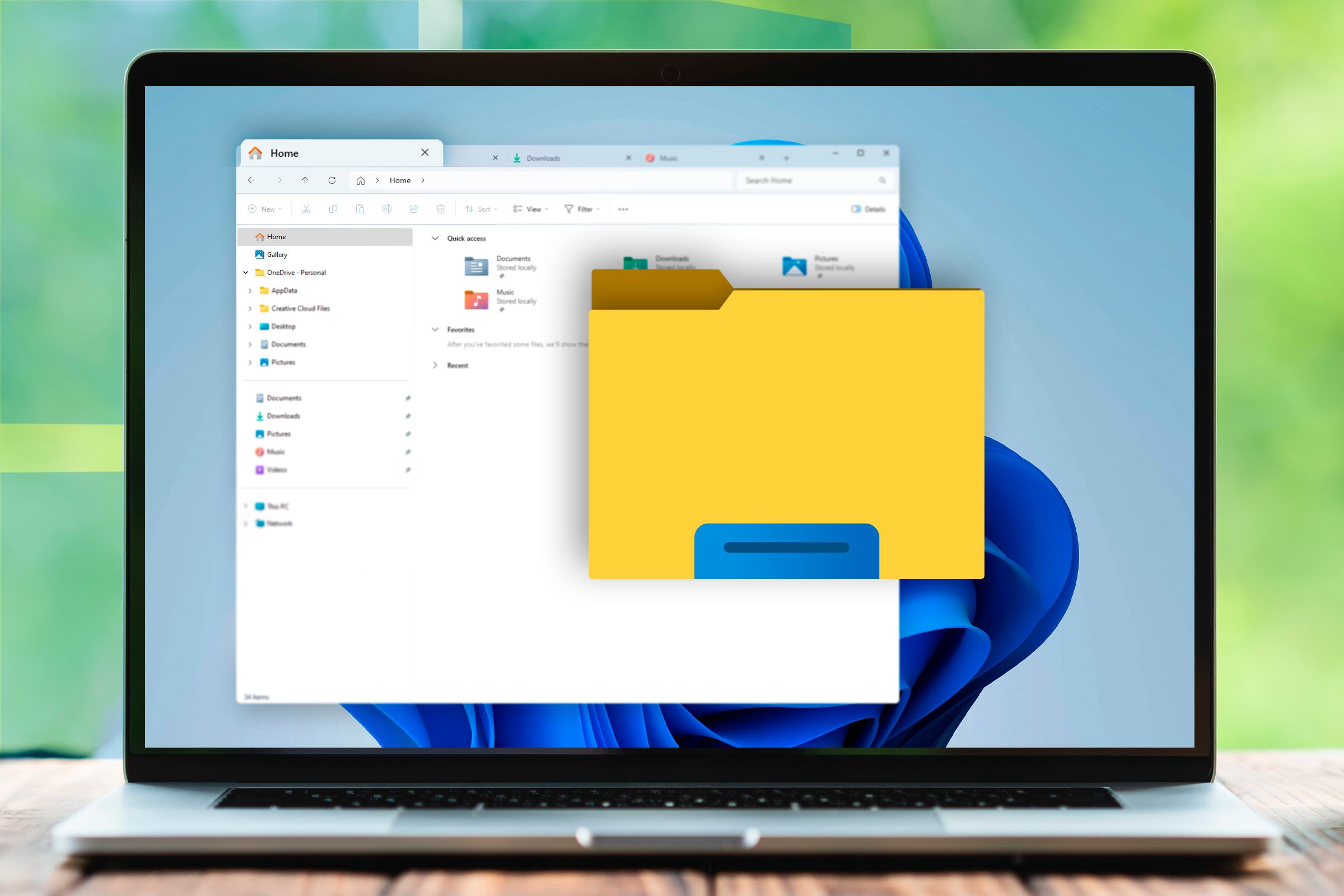
Relacionado
Mantém o histórico de transferência de arquivos
Um recurso exclusivo do teracopy é que ele mantém um tronco de todas as transferências que você fez através dela. Você pode verificar isso abrindo o aplicativo Teracopy e clicando na opção “Log”.
Você encontrará todos os detalhes sobre as transferências de arquivo, incluindo as pastas de origem e de destino, a data em que a transferência foi executada e se algum erro foi encontrado durante o processo de transferência. Além disso, existe um recurso de rolagem automática que garante que a Teracopy ignore automaticamente todos os arquivos corruptos que ele aparece durante o processo de transferência e mantém a transferência em execução.
No final da transferência, você será perguntado o que deseja fazer sobre os arquivos que não foram copiados durante o processo. Eu confio muito nesse recurso quando tenho que transferir arquivos grandes durante a noite. Eu simplesmente inicio o processo de cópia e vou dormir. Mesmo que a Teracopy encontre um problema de copiar um arquivo específico, ele simplesmente o pula e passa para o próximo arquivo, em vez de aguardar minha confirmação antes de prosseguir.
Tudo é perfeito com teracopy?
É quase impossível encontrar um aplicativo sem desvantagens, e a teracopy não é exceção. Em termos de recursos, devo dizer que é muito melhor do que o mecanismo de cópia padrão do Windows. No entanto, a interação pode ser confusa. Como eu uso o teracopy há quase uma década, estou completamente acostumado, mas um recém -chegado pode achar sua interface um pouco esmagadora.
Se você deseja copiar um arquivo ou pasta usando o aplicativo Teracopy, primeiro precisará selecionar a pasta de origem e escolher a pasta de destino. Tudo isso pode parecer muito trabalho para alguém que acabou de começar a usar o aplicativo.
Além disso, existem muitas opções avançadas, como teste e verificação, que leem os arquivos de destino e origem, criam somas de verificação e as comparam. O aplicativo também permite que você escolha manualmente o padrão de detecção de erros. Embora todos esses recursos possam parecer um sonho se tornar realidade para um usuário elétrico, um usuário comum que baixou o aplicativo apenas para copiar arquivos pode achar um pouco intimidador.

Relacionado
A Teracopy também oferece um plano premium que custa US $ 29,95. Você deve considerar comprá -lo? Talvez não.
Primeiro, não há nenhum recurso pronto para uso no Plano Pro que justificaria a compra para a maioria das pessoas.
Segundo, realmente não faz sentido gastar dinheiro em um aplicativo cuja única função é copiar e colar arquivos de um local para outro, se você não usar nenhum dos recursos do Pro, como opções avançadas de filtragem.







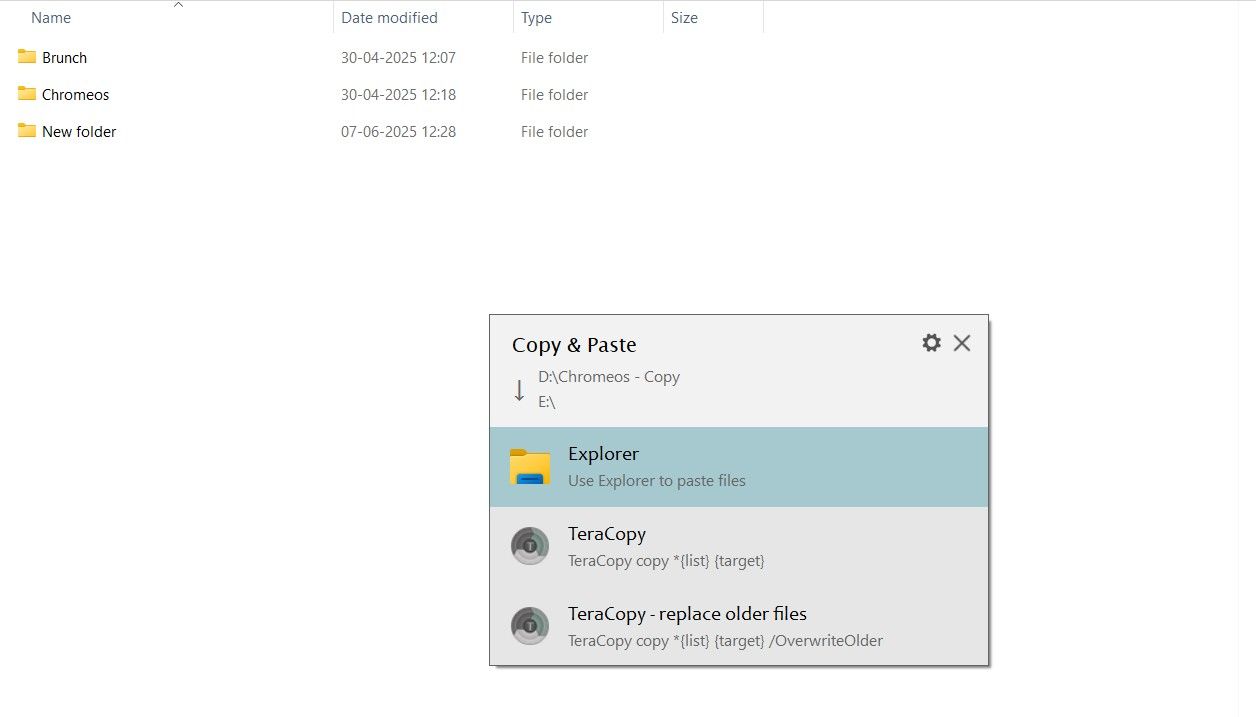
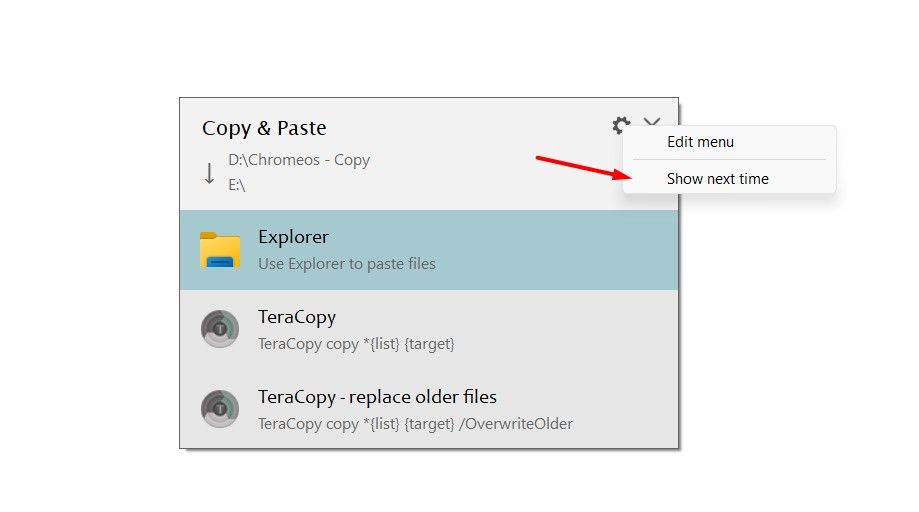
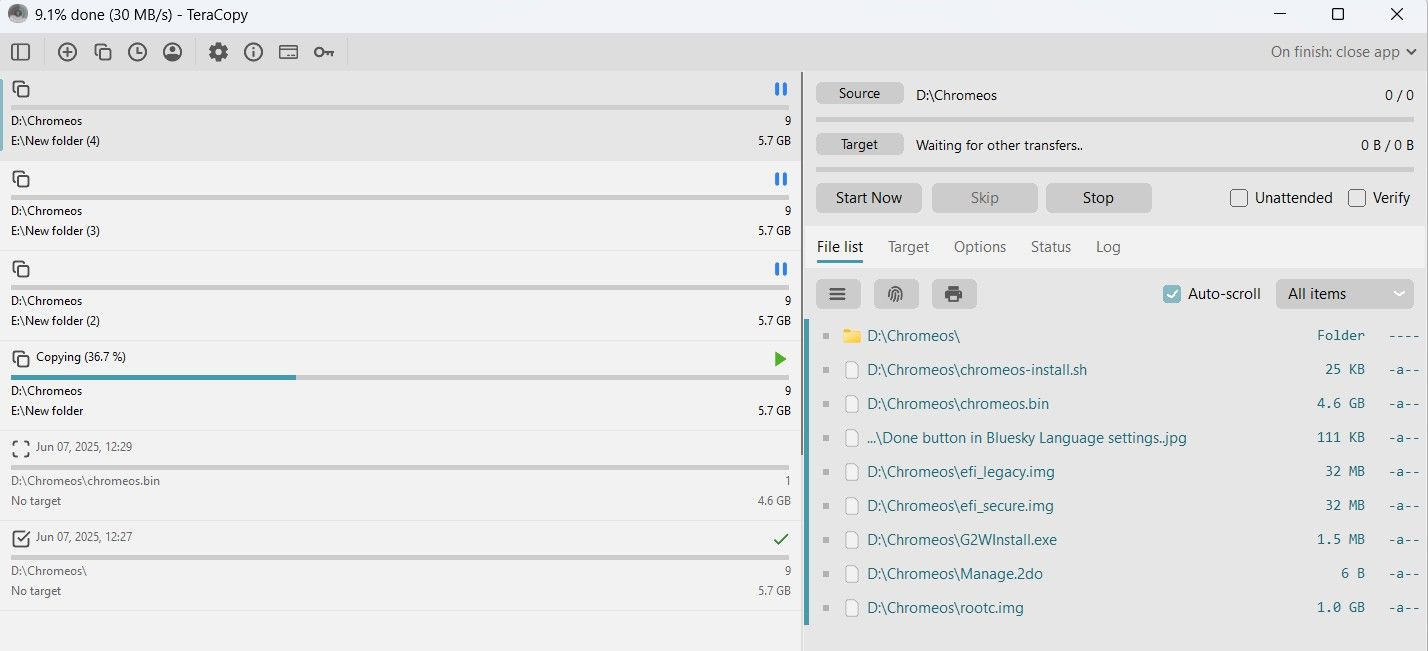
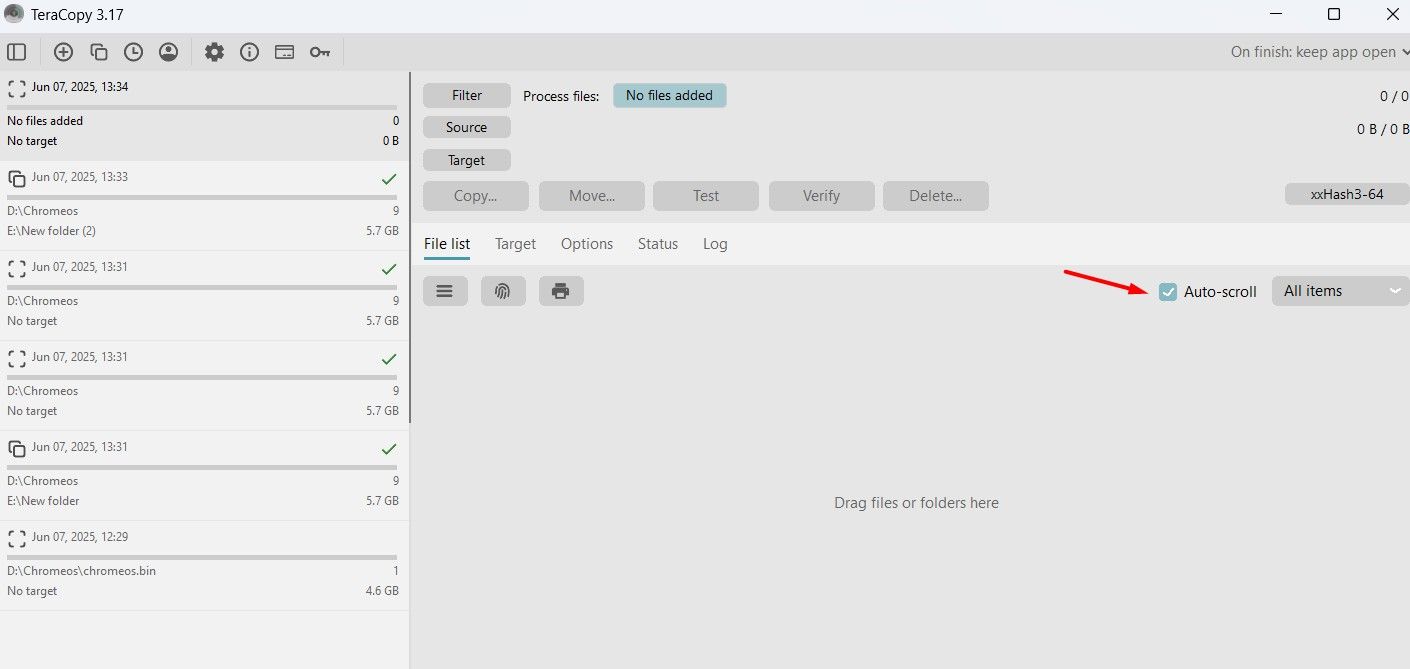










Deixe um comentário